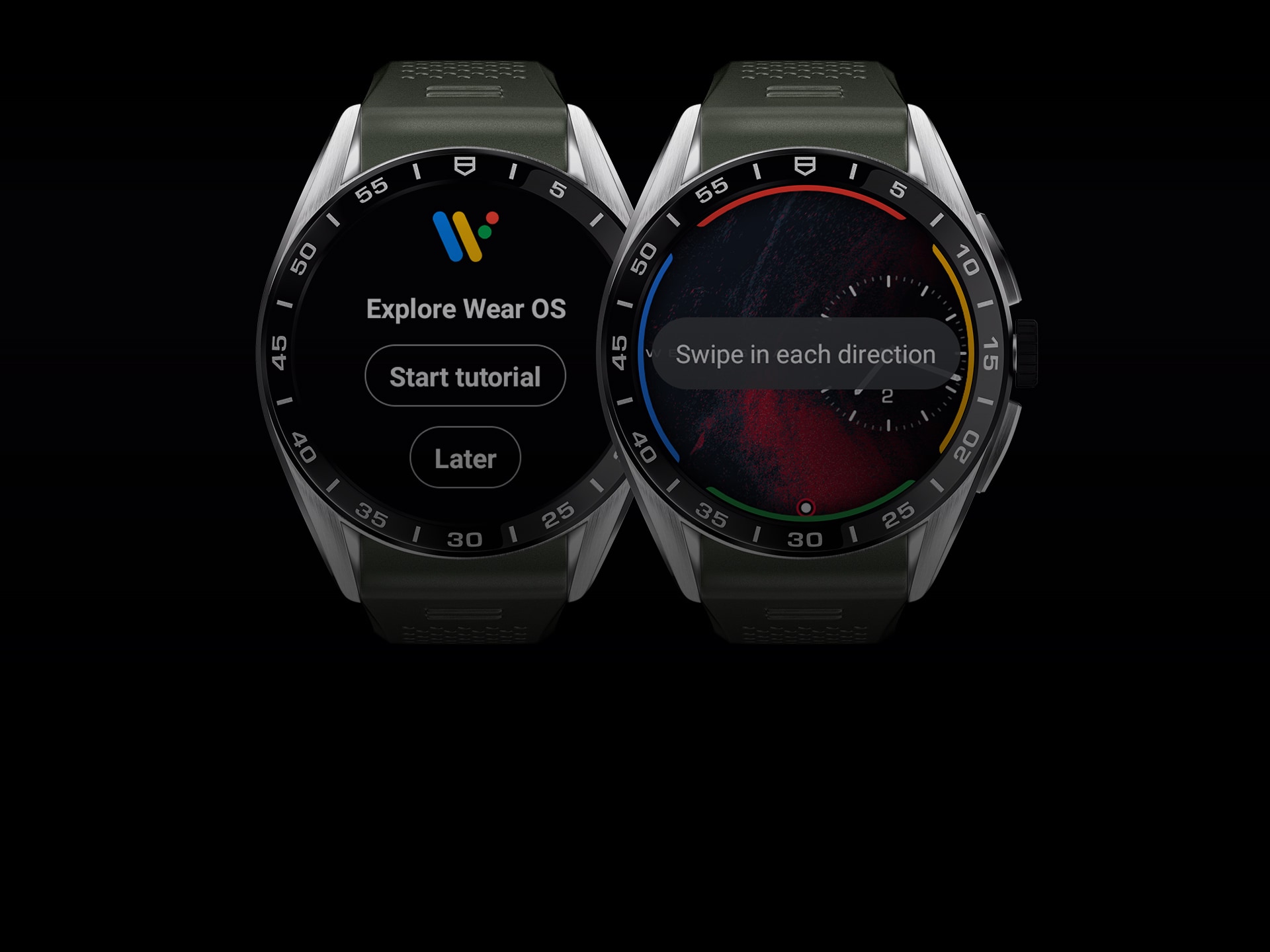시작하기 전에 > 워치와 휴대폰을 페어링하고 > 워치페이스를 맞춤 설정하고 > 워치를 확인하고 > 웰니스 앱을 설정하고 > 태그호이어 커넥티드 앱에 로그인하고 > 태그호이어 커넥티드 앱을 확인하세요
내가 원하는 대로, 기분 또는 의상에 맞추어 워치페이스를 자유롭게 설정해 보세요.
이번 페이지에서는 워치페이스를 맞춤 설정하는 방법을 확인할 수 있습니다. 워치페이스와 디지털 컴플리케이션을 변경하고, 컬렉션을 둘러보면서 태그호이어 커넥티드 앱에서 제공하는 워치페이스를 다양하게 활용해 보세요.

워치페이스 컬렉션 확인
다이얼을 길게 눌러 워치페이스 컬렉션을 불러옵니다.

디자인 선택
화면을 가로로 스와이프하여 컬렉션을 둘러보면서 맞춤 설정하고 싶은 디자인을 선택합니다.
미리보기 화면에서 디자인 이름을 확인할 수 있습니다.

워치페이스 맞춤 설정
다이얼을 맞춤 설정하려면 화면 하단에 있는 설정 아이콘을 터치합니다. 설정에서 맞춤 설정 메뉴가 실행됩니다.

옵션 선택
맞춤 설정 패널에서 가로로 스와이프하여 원하는 컬러 또는 버전을 선택합니다.

구성 요소 변경
원하는 항목을 선택한 후 세로로 스와이프하거나 아래쪽 화살표를 터치하여 다음 구성 요소로 이동합니다.워치페이스별로 맞춤 설정 가능한 요소가 다를 수 있습니다.
화면 상단의 이름 앞에는 선택할 수 있는 구성 요소 개수가 표시됩니다.

워치페이스 활성화
크라운을 누르고, 스크린을 터치하거나 구성 요소 목록 마지막에서 체크 표시를 터치하여 맞춤 설정 내용을 확인합니다. 화면에 '저장 완료'라는 메시지가 표시되면서 새로운 워치페이스가 즉시 적용됩니다.

컬렉션에 워치페이스 추가
새로운 워치페이스를 추가하려면 컬렉션을 불러온 다음 목록이 끝날 때까지 화면을 왼쪽으로 스와이프합니다. '더 많은 워치페이스 보기'를 터치하여 태그호이어 워치페이스 갤러리를 실행합니다. 새로운 워치페이스가 출시되면 이곳에서 확인할 수 있습니다.
아래 '컬렉션 최신 업데이트하기'를 통해 최신 워치페이스를 적용하는 방법을 살펴보세요.

워치페이스 선택
화면을 위로 스와이프하여 태그호이어 워치페이스 갤러리를 둘러보고 미리보기를 터치하여 컬렉션에 워치페이스를 추가합니다.

컬렉션 구성
갤러리를 편집하여 마음에 드는 워치페이스를 간단히 관리해보세요.
특정 워치페이스를 가장 앞에 배치하고자 하는 경우, 미리보기를 터치한 다음 시계에서 진동이 느껴질 때까지 길게 누릅니다. 해당 다이얼의 위치가 변경됩니다.

갤러리에서 삭제
갤러리에서 워치페이스를 삭제하려면 미리보기를 위쪽 또는 아래쪽으로 스와이프합니다. 다이얼이 즐겨찾기에서 삭제되더라도 태그호이어 워치페이스 갤러리에는 그대로 남아있으므로 원하는 경우 언제든 다시 즐겨찾기에 추가할 수 있습니다.
앞서 살펴본 '컬렉션에 워치페이스 추가'를 확인하세요.

컬렉션 최신 업데이트하기
최신 상태의 워치페이스 갤러리를 사용하려면 시계 플레이 스토어에서 태그호이어 워치페이스 앱의 최신 버전을 다운로드할 수 있는지 확인합니다.

태그호이어 커넥티드 앱으로 워치페이스 맞춤 설정
태그호이어 커넥티드 앱으로 더욱 향상된 경험을 즐겨보세요.
태그호이어 커넥티드 앱을 활용하여 더욱 편안하게 워치페이스의 미리보기를 확인한 다음 워치페이스를 맞춤 설정 및 설치할 수 있고, 태그호이어 디자이너가 추천하는 워치페이스도 확인할 수 있습니다.